Aprendam aqui neste tutorial, onde exploraremos uma expressão usando um Slider Control para gerar os números com vírgula + o símbolo de porcentagem (%) ou qualquer outro texto, como Km por exemplo. Ah! E tem um bônus, pra criar os círculos, iremos ativar a opção Transparency na timeline do AE. Não dá pra perder.
O que vocês vão precisar
- Adobe After Effects;
- Conhecimentos básicos no AE;
- Conhecimentos básicos sobre o uso de expressões;
Objetivos
- Criar um contador com casas decimais separadas por vírgula no After Effects.
- Aprender a utilizar o recurso Transparency no After Effects.
A história por trás desta expressão
Antes de mais nada, vou contar um pouco do que passei pra chegar até esta expressão. O objetivo era criar um contador que mostrasse a porcentagem e deixasse os números com 2 casas depois da vírgula. Fiquei pensando em como fazer isso e resolvi pesquisar no Google. Descobri como fazia pra usar vírgulas, mas para separar os milhares, já que é para isso que serve a vírgula nos Estados Unidos (como nosso ponto em 1.000 – 1,000 – Mil). Só que essas expressões me deram algumas ideias (difícil foi entender as explicações). Resolvi procurar em JavaScript e descobri como eu gosto de animação com keyframes mesmo, tudo no visual, sem códigos. Mesmo assim, precisaria resolver o problema. Então fui encontrando as partes da expressão, cada pedaço de código e montando ela da forma mais simples que pudesse. E é claro, que não deu certo! Pois é, tudo por causa de um [0] que faltava. Troquei o slider por um Point Control (dos Expression Controls) e vi que dava certo, a única diferença é que quando fazia o link com o Point Control, havia esse [0], coloquei isso depois do link que tinha com o slider e deu tudo certo! O resultado está aí.
A expressão
x = effect("Slider Control")("Slider")[0].toFixed(2).toString().replace(".",",");
x + "%"
Pra quem quiser entender aí vai uma explicação do que sei sobre essa expressão. Bom antes de mais nada, criamos uma variável (x) que é igual ao valor do Slider Control. Tive que acrescentar o [0], por algum motivo javascriptiano. Depois disso, o toFixed (2) diz que é para retornar um valor com 2 casas decimais, se você quiser pode mudar o 2 para outro valor e vai obter outro número de casas decimais. Para poder mudar o ponto para vírgula, precisamos antes transformar o valor numérico em texto (não me perguntem o motivo), então usamos o toString(). Agora, falta apenas o replace(“.”,”,”) que transforma a vírgula em ponto para nós. Ufa! Para terminar, digo ao After Effects o que ele deve retornar x +”%”, ou seja, o resultado de toda a expressão com o símbolo de porcentagem. Esse no caso, você pode substituir por Km, ou Kg, o que for necessário. Pra separar com espaço, o número do %, é só inserir um espaço entre as aspas – ” %”.Espero não ter complicado ainda mais.
Finalmente o Tutorial
Acompanhe o passo a passo de como criar essa expressão, aprenda como utilizar o recurso Transparency e veja como utilizar o espaço 3D do After Effects.
Download do projeto
Para facilitar o aprendizado, disponibilizamos o projeto com a expressão já pronta para vocês. Não se assustem, não é preciso pagar nada, coloque o valor que desejar, aquilo que você acha que possa valer este projeto. Fique a vontade para escolher. Você acessará um site externo.
Agora é com vocês…
Agora que você já aprendeu como usar essa expressão, aproveite para criar o seu próprio contador, seja para Km, Kg, etc. Acredito que essa seja a forma mais fácil de fazer um contador. Alias tentei criar uma expressão que fosse simples para utilizar e escrever. Na web achei algo parecido para usar números em formato financeiro, mas eram gigantes, basicamente, scripts em Java. Preferi então, simplicar e então trazer para vocês essa minha experiência. Espero que tenham gostado!
- E você, já precisou de uma expressão para fazer uma animação como essa?
Ótimas ideias a todos.
Adriano Dorow Darosi


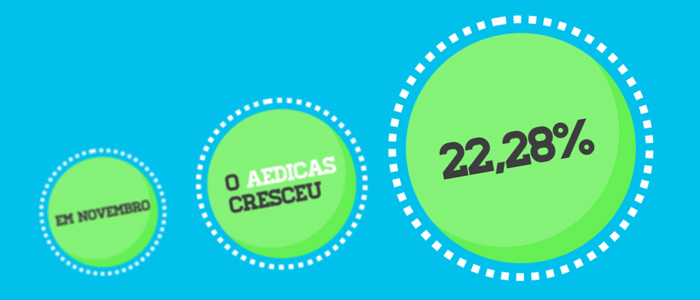







o endereço adrianodorda@gmail.com, não existe
Existe sim, está tendo problemas?
Valeu Adriano!
Obrigado!
como portugues que sou so tenho a dizer que te adoro 😀
es o cara como dizem os brasileiros ahaha
ainda bem que explicaste a expressao e tudo mais
continua mesmo ;D tens todo o meu apoio
Obrigado José! Continuarei com certeza e compartilha o blog ai em Portugal, será de grande ajuda. Abraço.
Claro 😀 Vouu partilhar sim com todo o pessoal aqui em Portugal que eu conheço e curte este tipo de conteúdo de motion graphics 😀
Muito bom Adriano!!
Muito obrigada por este tutorial!
Por nada! Valeu pelo incentivo.
vlw pela dica que me deu referente a transparencia foi de muita ajuda, queria saber se existe um curso avançado de motion
Cara Mt loko… To curtindo de mais seus tutoriais, VLw!
Opa! Então compartilha pra galera! Quanto mais o blog crescer, maior será o número de tutoriais!
Muito valiosas suas dica Adriano
obrigado
Obrigado Kleiton! Espero que estejas conseguindo criar ótimos projetos com elas!
Ola Adriano, excelente tutorial.
preciso colocar o sinal de $ e o . (ponto) nos números. tipo R$ 1.000,00.
tem como?
obrigado
Tulio,
esse esquema ai já é mais complicado. Tem que usar uma programação mais complexa de JavaScript. Teria que pesquisar mais a fundo a questão.
Muito legal a dica. Como estava pesquisando sobre isso, acabei encontrando esse site aqui: http://keyframed.tv/how-to-format-a-slider-control-value-as-money-in-after-effects/
Ele adiciona mais alguns elementos que permite fazermos algumas personalizações.
Mano pode me ajudar? preciso criar um contador, porém nem o Slider nem o Control Point está colocando virgulas nos meu numeros, o Slider nem chega na quantidade de numeros que preciso que é de 35,000,000 pode me ajudar?